三维设计软件管道设备端口处如何实现管道快速正确连接?
三维设计软件管道设备端口处如何实现管道快速正确连接?
问题描述:
当我们在使用3D软件进行管路设计时,管路路径的确定是一个关键问题。但在下图所示的情景中,我们发现【自动管路设计】并不能生成理想的路线,这时我们就需要采取其他方法来确保管道快速并且正确地连接,那么操作方法是什么呢?我们将在下文为大家详细介绍具体的步骤指引。
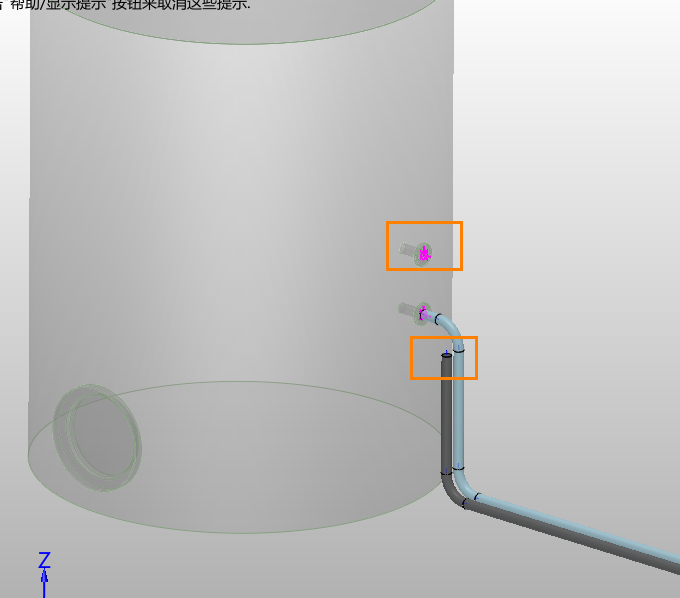
1. 点击菜单栏的【管路】命令,由于在管嘴附近的方向特殊性,我们可以选择【两点】模式;
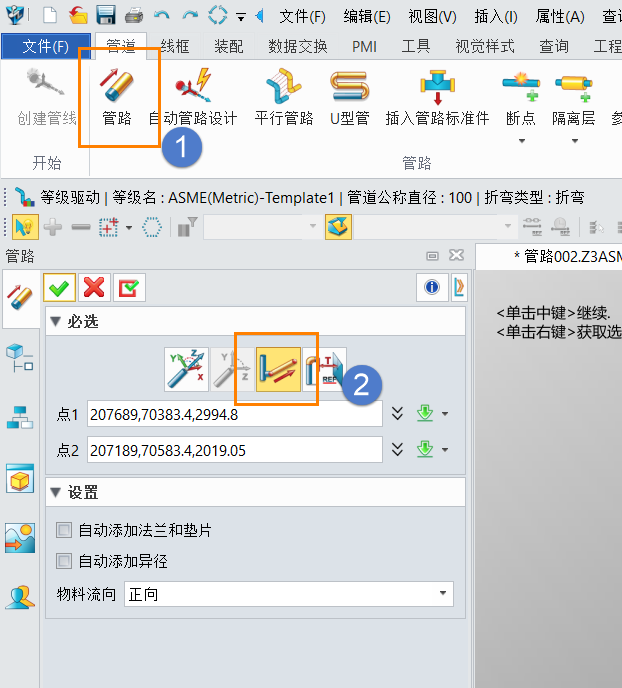
2.【点1】选择管嘴连接点,【点2】选择管道连接点,点击确定即可生成管嘴出口处管路;
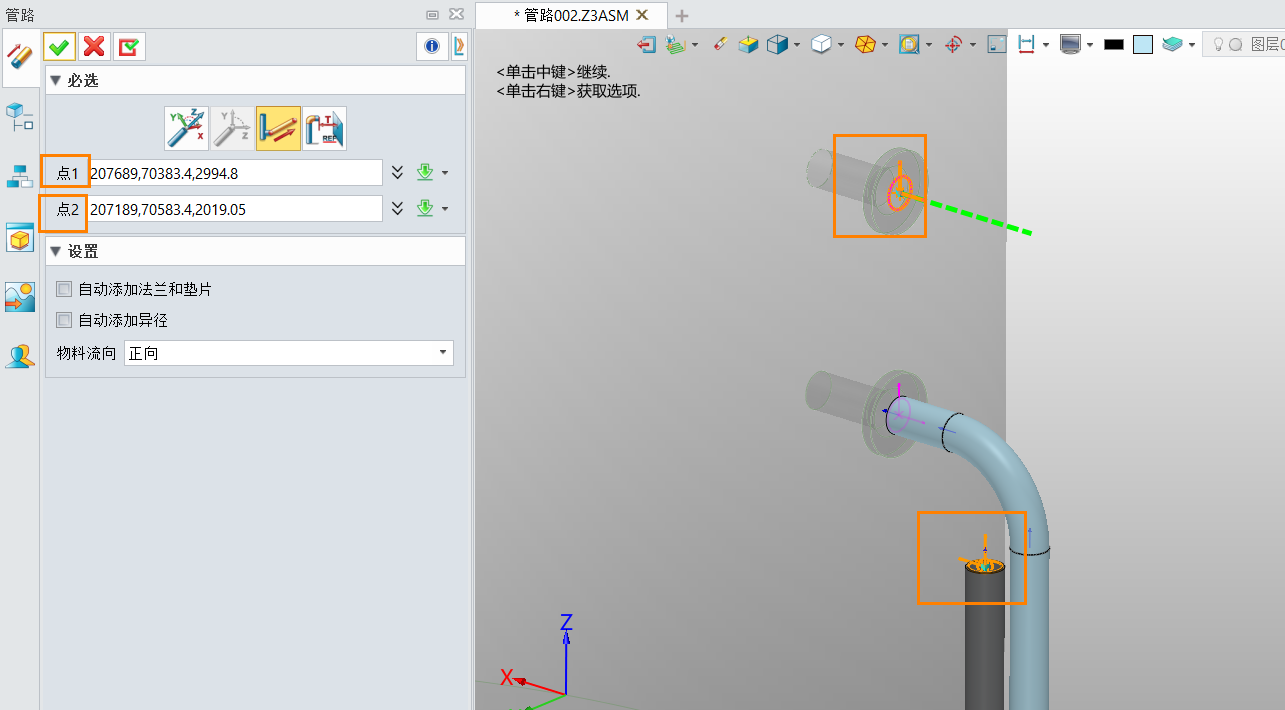
3. 此时会默认继续绘制,【点1】为生成管道终点,【点2】继续选择另一管道连接点;
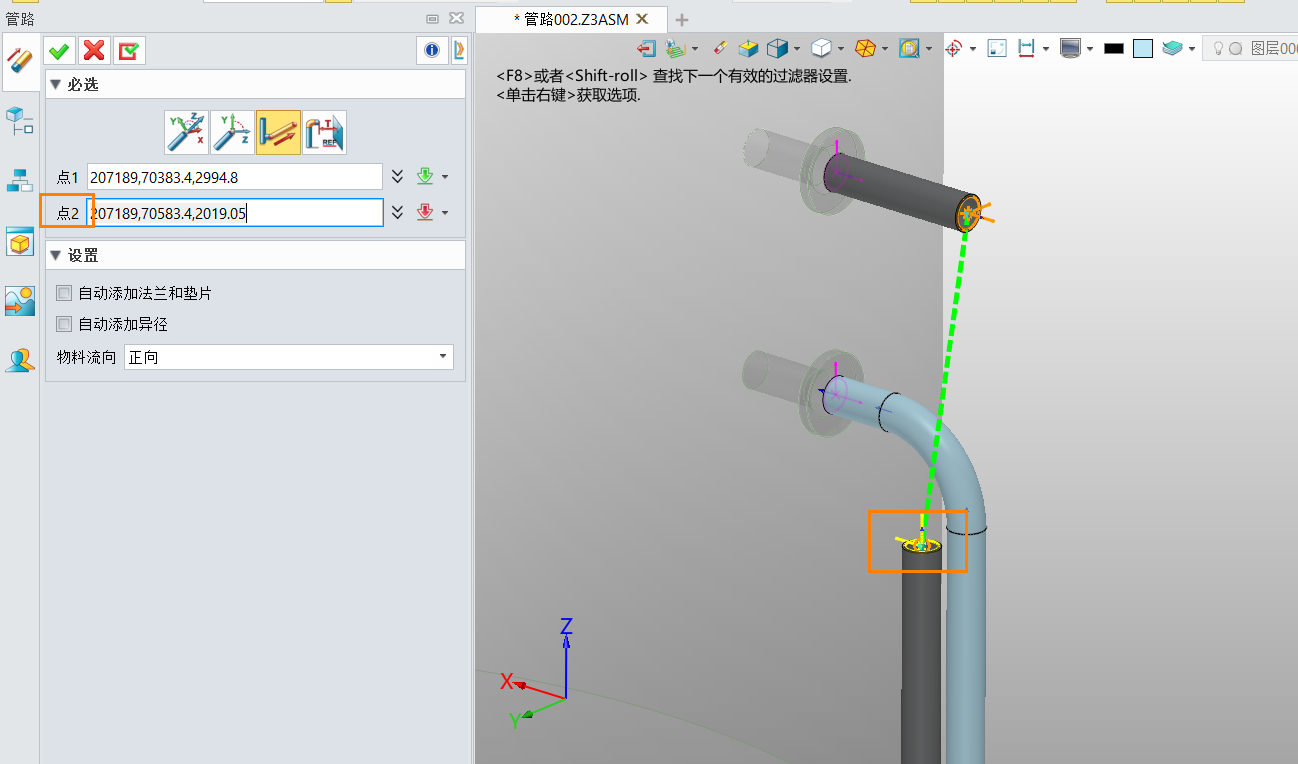
4. 最后点击【确定】即可,生成的管路如下图所示。
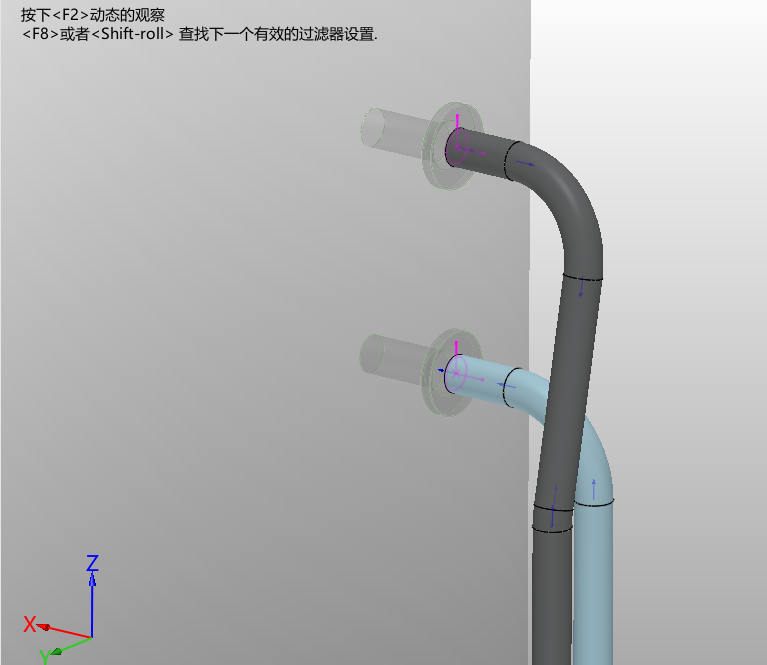
需要注意的是:演示的场景是利用管嘴出管路方向为法兰面法向的特点,即可准确确认拐点;但如果不在管嘴处,【两点】模式生成的就是最短路径管路。
以上就是本篇文章的全部内容啦,希望对你有所帮助!
推荐阅读:国产三维制图
推荐阅读:国产三维设计软件



























